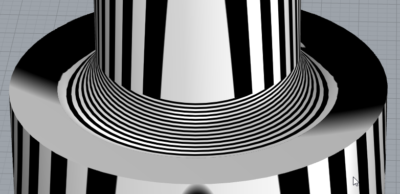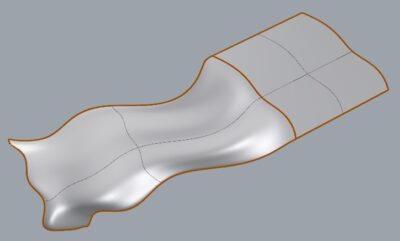Rhino 3Dの学習 27日目。オブジェクト選択時の黄色のハイライト、これを何とか非表示にできないか?と思って情報収集したら、RhinoScriptなるものを使って開発してくれていた人がいた。なのでアリがたつく買わせてもらうことにした。初のRhinoScript導入である。
今日はあまりモデリング練習ができていない。そしてとあることを実現したくて色々情報収集。そしてRhinoScriptなる物を始めて導入してみた。ZbrushのZscriptみたいにライノ 3Dでも独自のスクリプトが使えるようだ。今回は初めてRhinoScriptを使うに当たっていろ色情報収集で時間切れ。
(約 1,600文字の記事です。)
選択時のハイライトを非表示にしたい
これ。モデリング時には問題ないが、今回のコースではマテリアルの設定。前回も「ハイライトカラーがうっとおしいな」と思っていたが今回はぶち切れた💢 なので、ライノ 3Dで選択時のハイライトを一時的にON/OFFできないか調べてみた。
何だかんだで2時間くらい情報収集してようやく実現できた。

左の状態でマテリアルのテカリや色味など、分かるはずがないw 右ならまだ見やすい(この図では説明のためにギズモを表示させていますが、当然ギズモも非表示にして作業します。)

ライノ 3Dの掲示板によると2017年くらいに同じことを考えた人がいて、スクリプトを書いてくれていたのでありがたく使わせてもらった。CopyやMoveの途中でもON/OFF切り替えられる。人によっては便利だろう。
 大和 司
大和 司スクリプトはテキストファイルだったのでざっと眺めてみたが、何だか面倒臭いことをしている。色々と一時ファイルを作ったり読み込んだり削除したり。ライノ 3D設計者はハイライトをON/OFFできるようにコーディングしていなかったようだ😭 あと掲示板を眺めていると時々「ハードコーディング」という単語を目にする。これはObject-Oriented Programming (OOP) の対極で、「変更を想定していなくてソースコードに直に値を指定している状態」だ。なので今回のハイライトのON/OFFも想定されていなくてハードコードされているのだろう、と勝手に予測☕
話は変わって。学習に戻る。
手動でフィレットの練習
一度左のようなフィレットを適用したあとに追加でフィレット、これはライノ 3Dの苦手分野らしい。パラメトリックなCADならできるらしい。多分Fusion 360でもヒストリからできたと思う。だがライノ 3Dはちょっと苦手なようだ。なので学習コースではここで手動でフィレットの練習が入ってきた。
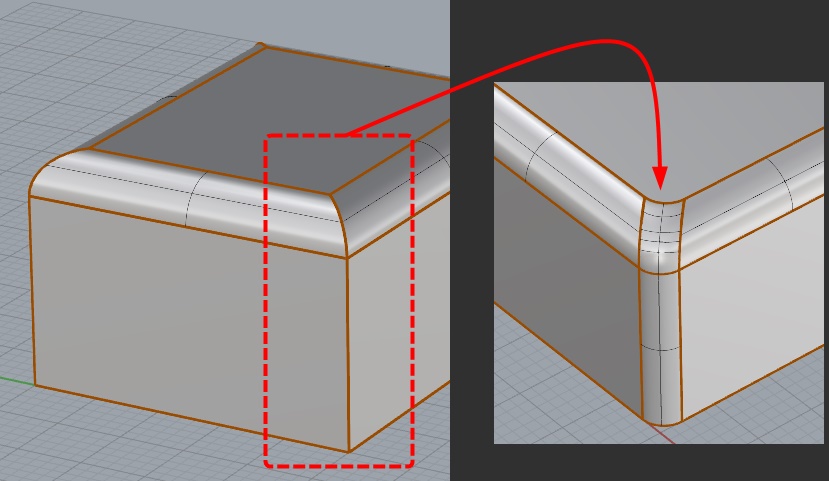
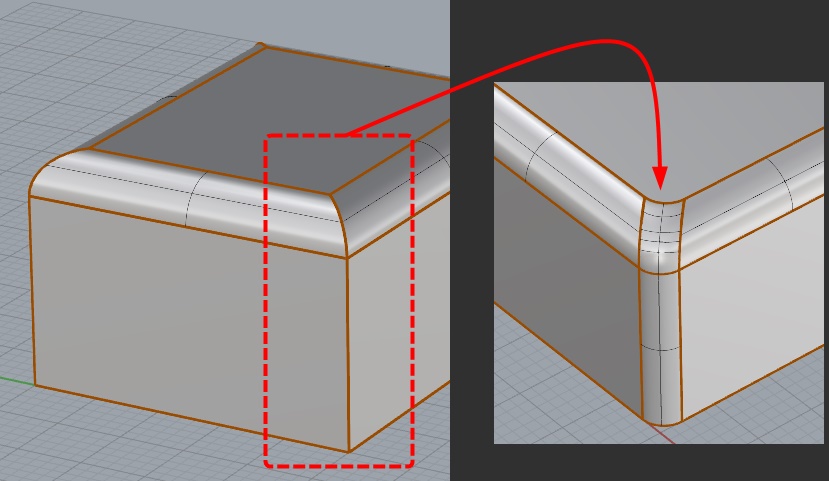
前日、たまたま自習でフィレットについて学んでいたので、やろうとすることはすぐに理解できた。円を描いてガイドを作り、角をTrimしてSweep 2 railsで埋める。
講師は結局のところ、フィレットは「半自動機能」なだけであって、手動でもフレットできるってことを言いたかったようだ。なのでライノ 3Dのフィレットが使えないから造型を諦めるというのは愚策とのこと。手間はかかっても乗り越えることは可能、ということだ。



でも結構面倒くさい。5分はかかる。4箇所だと20分作業かよ……。The 地味。😖
少しずつだが、単体サーフェス、トリム済みサーフェス、ポリサーフェスの違いや特性、勘所が分かってきた。特に厄介なのがトリム済みサーフェス。これの真の挙動を理解しないと「なぜサーフェスをマージできないんだ?」と頭を抱えることになるだろう。
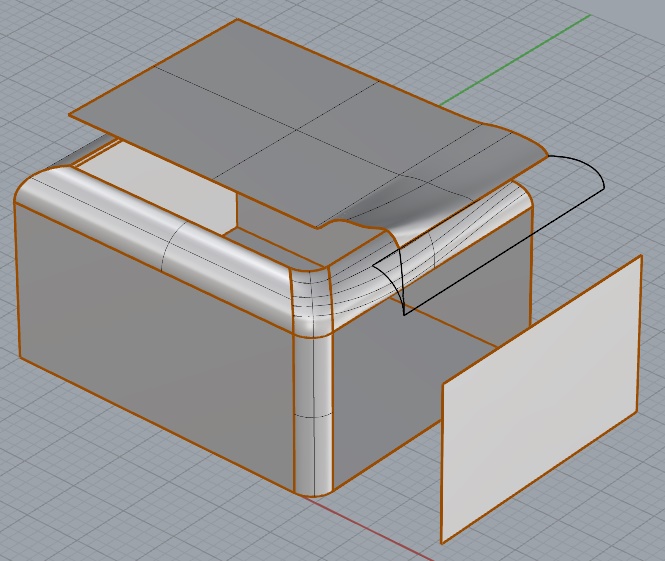
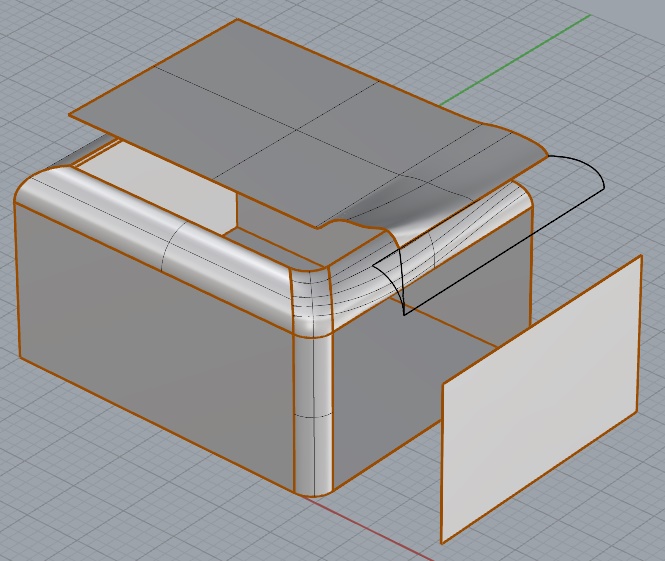
何か色々試してます……。
色々と分かってきたけど、やっぱ地味、という印象がぬぐえない。華々しいものじゃない。
ライノセラスを学び始めた初心者によく効くノウハウをnoteのマガジンにまとめています。興味のある人はぜひご覧下さい😊


今回の創作活動は約1時間(累積 約4,253時間)
(1,051回目のブログ更新)
筆者はAmazonアソシエイト・プログラムに参加しています。(Amazon様の商品を宣伝することで紹介料をAmazon様から頂けるという大変ありがたい仕組みのこと。)
以下の商品名や画像アイコンをクリックしてからAmazon様で何かお買物をして頂ければそのご購入総額の1~2%が私に寄付されます。クリック後に別の商品のご購入でもOKです!誰が何を買ったかは私に通知されませんのでご安心下さい😊
また当サイトは楽天アフィリエイト、バリューコマース Yahoo!ショッピング アフィリエイト、および第三者配信の広告サービス(Googleアドセンス)を利用しています。